如何调整ppt的比例
2023-12-09 09:54
作者:继续妖娆
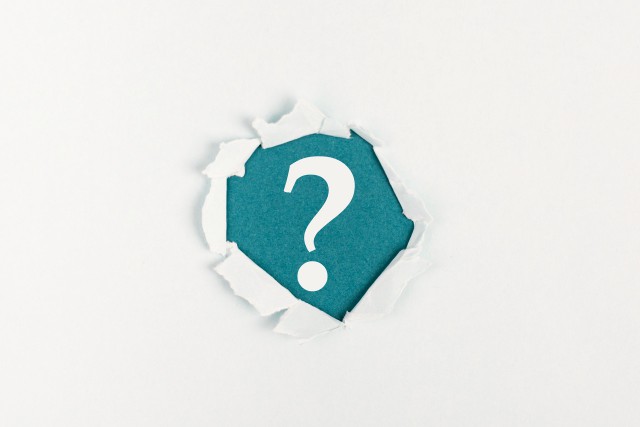
要调整PPT的比例,可以按照以下步骤进行操作:
1. 打开PPT:首先,打开你想要调整比例的PPT文件。
2. 进入“设计”选项卡:在PPT界面中,选择顶部菜单栏中的“设计”选项卡。
3. 点击“幻灯片大小”:在“设计”选项卡中,你会看到一个“幻灯片大小”的按钮,点击它。
4. 选择“自定义幻灯片大小”:在弹出的菜单中,选择“自定义幻灯片大小”选项。这样,你就可以手动调整PPT的比例了。
5. 设置比例:在“自定义幻灯片大小”菜单中,你可以设置幻灯片的宽度、高度和比例。
- 比例:你可以选择比例,例如16:9(宽屏)、4:3(标准屏幕)等。不同的比例适用于不同的显示器或投影设备。一般来说,16:9比例适合现代宽屏显示设备,而4:3比例适合标准屏幕显示设备。
- 宽度和高度:你也可以手动设置幻灯片的宽度和高度,以适应特定的屏幕或投影设备需求。
6. 点击“确定”:设置完比例和尺寸后,点击“确定”按钮应用更改。
7. 调整幻灯片内容:一旦幻灯片的比例和尺寸调整完成,你可能需要相应地调整幻灯片的内容,以适应新的布局。例如,调整文本框、图像、形状等元素的位置和大小,确保它们适合新的幻灯片比例。
8. 预览幻灯片:在调整完成后,你可以通过点击“幻灯片放映”按钮预览幻灯片,以确保布局和内容的适配性。
除了以上方法,还可以使用其他选项卡中的功能进行比例调整,例如“视图”选项卡中的“幻灯片母版”,可以对幻灯片母版中的各个元素进行调整、排列和对齐,从而影响整个PPT的比例。 “插入”选项卡中的“形状”和“图片”功能,可以添加特定大小的图形和图片元素,以适应调整后的PPT比例。
在调整PPT比例的过程中,你需要根据实际需要和最终的呈现需求,选择最合适的比例和尺寸。同时,建议在制作PPT之前,提前了解所用投影设备的屏幕大小和分辨率要求,以便调整比例和尺寸,确保最佳显示效果。






